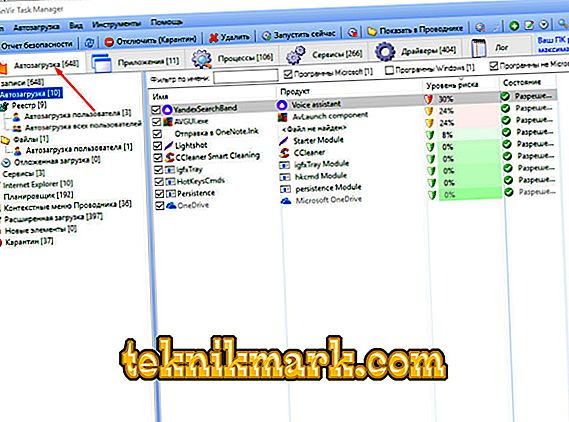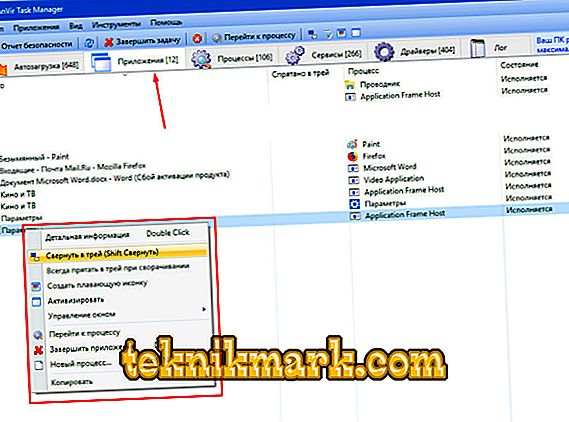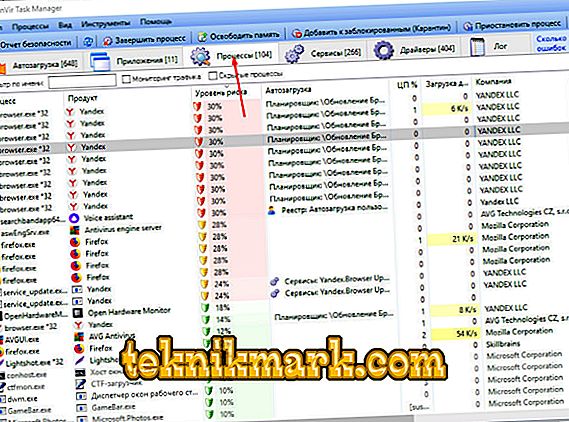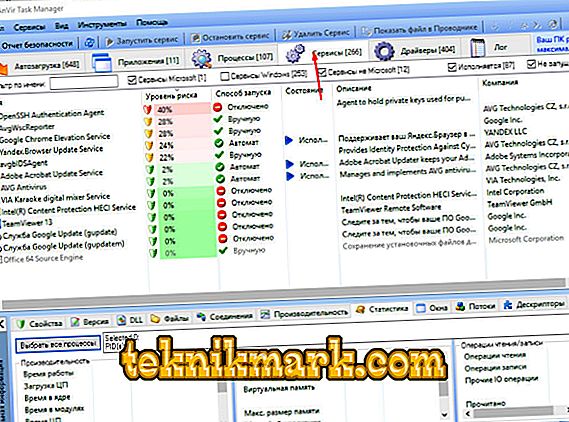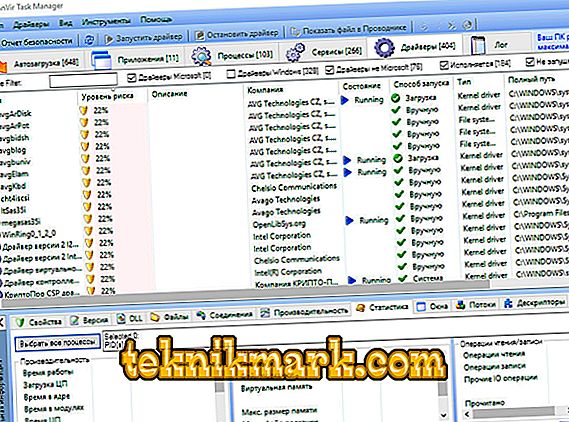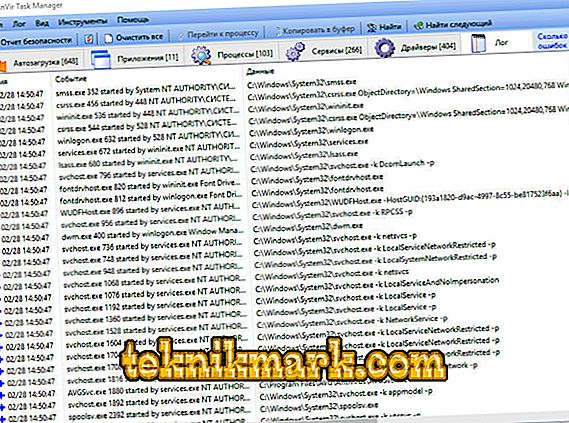On olemas suur hulk erinevaid tarkvara, mille eesmärk on kaitsta operatsioonisüsteemi viiruste välismõjude eest ning kasutaja kahjulike mõjude eest. Enamikul neist on suhteliselt kärbitud funktsioonid, mida teritatakse ainult viirusetõrje vahenditega või vähemalt see pilt kehtib tasuta versiooni kohta. Paljud mõistlikult usuvad, et programmid peaksid olema a priori kitsalt keskendunud ja tegelema ainult konkreetsete ülesannetega, näiteks peaks viirusetõrje skaneerima ainult süsteemi, prügi puhastamise programmid peaksid puhtaks jääma jne. See tähendab, et see kokkulepe väljendiga "Rohkem ei tähenda paremat." Enamasti on see avaldus võimalikult tõene ja kajastab praegust pilti tarkvaraturul, mis on viimastel aastatel saanud suure hulga „mannekeene”. Kuid see ei kehti selles artiklis käsitletava kasulikkuse kohta „AnVir Task Manager”, mis ühendab mitmeid kümneid väga kasulikke ja kõige tähtsamaid vahendeid. Ja kuidas seda installida, konfigureerida ja kasutada ning seda arutatakse edasi.

AnVir Task Manageri kasutamise kord.
Funktsionaalne
Arvestatav tarkvara on kodumaiste arendajate toode, mis sai 2011. aastal auhinna "Soft of the Year" võitjaks "System Software" nominatsioonis. Nagu eespool mainitud, ei ole AnVir Task Manager mitte ainult viirusetõrjetarkvara, vaid ka kümnete kasulike jälgimisvahendite kompilaator, mille pädev rakendamine võimaldab teil saada operatsioonisüsteemi kohta kõige vajalikku teavet, millest enamik on peidetud tavakasutajatelt. :
- Sissetuleva ja väljuva liikluse jälgimine.
- Põhjalik teave ja kõik protsessid.
- Täielik teave käivitusobjektide kohta (lisaks on ühendatud andmebaas, mis sisaldab rohkem kui 100 000 programmi kirjeldust).
- Teave kõigi installitud draiverite kohta.
- Teave aktiivse Interneti-ühenduse kohta.
- RAM-i kvaliteet.
- Temperatuur
- Laadige kõvakettale või tahkisrežiimile ja palju muud.
Ülaltoodud tööriistad on juba piisavad, et olla huvitatud andekate kaasmaalaste arengust.
Kust laadida
Otsingu igavene küsimus: "Kus ma saan selle või selle programmi alla laadida ilma ohtu sattuda?" Ärge pööra tähelepanu erinevatele tarkvarakataloogidele, mis on internetis rohkesti kättesaadavad, kui saate kõike alla laadida arendaja ametlikust veebisaidilt. Külasta veebilehte "http://www.anvir.net" ja minge vahekaardile "Download", kus antakse link utiliidi allalaadimiseks, muide, see on täiesti tasuta ja seal saate tutvuda ka väikese demo video töö põhimõtetega AnVir Task Manager.
Kuidas paigaldada ja seadistada
Installeerimisprotsess on automatiseeritud ja pärast käivitatava faili allalaadimist käivitage see lihtsalt, nõustuge litsentsilepinguga ja valige kausta asukoht. Väärib märkimist, et mõned paigaldatud kaitsevahendid, sealhulgas Windowsi standardsed tööriistad, võivad "AnVir Task Manager" -i "vannuda", mida tuleks ignoreerida, kuna selle programmi spetsiifilised omadused on kavandatud suhtlema paljude süsteemielementidega, mis võivad olla kahtlased akendesse.
Seadistamine ja esimese süsteemi analüüs
Programmi esmakordsel käivitamisel avaneb teie ees „häälestusviisard”, mis pakub rakendamiseks mõningaid väiksemaid funktsioone ning hoiatab ka teid, et need võivad põhjustada Windowsi krahhi. Seetõttu on nende aktiveerimine puhtalt individuaalne valik.

Pärast “Setup Wizard” akna sulgemist on paljud kasutajad kadunud, kuna programm on juba alustanud jälgimist ja kuvab ekraanil rohkesti erinevaid andmeid. Kasutajaliidese ja pakutavate funktsioonide täielikuks mõistmiseks peate üksikasjalikumalt puudutama viit peamist vahekaarti:
- "Startup" - kuvab teavet kõigi aktiivsete protsesside kohta, mis "käivituvad" kohe operatsioonisüsteemi laadimisega.
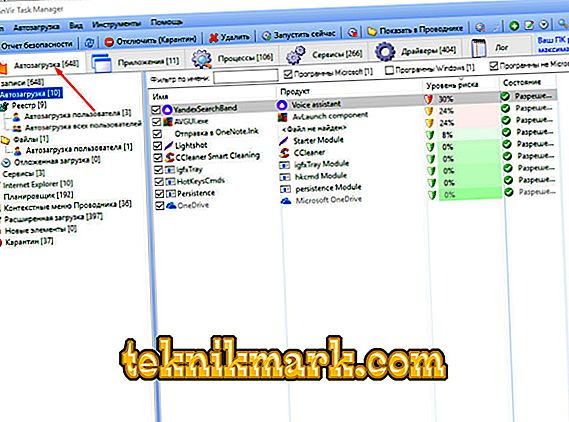
Mis tahes elemendi väljalülitamiseks klõpsake lihtsalt hiire parema nupuga ja valige „Keela (karantiin)”, mis viib selle tegeliku liikumiseni „karantiini“.

Järgnevalt tuleb erilist tähelepanu pöörata sellisele parameetrile kui “riskitasemele”. Te ei tohiks kohe muretseda, kui programm näitab, et protsessi riskitase on ligi 50%, sest selline gradatsioon on suures osas meelevaldne ja see määratakse kindlaks paljude nüansside analüüsi põhjal. Näiteks, kui protsess kasutab Interneti-ühendust, lisatakse mõned riskid automaatselt oma riskitasemele. Need näitajad peaksid pöörama tähelepanu, kuid ärge neid üles riputage. Peale selle saab iga kahtlase elemendi alati kontrollida, klõpsates seda hiire parema nupuga ja valides "Check on site".

- „Rakendused“ - annab loendi kõigist operatsioonisüsteemis aktiivsetest rakendustest.
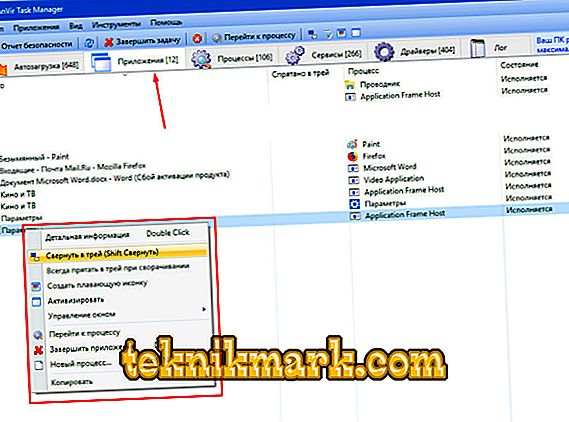
Selle jaotise abil saate rakendada mitmeid huvitavaid stsenaariume akende ja rakenduste ikoonidega, näiteks:
- Ahenda need salve.
- Looge ujuv ikoon.
- Tee aktiivne.
- Peida üks või kõik aknad.
- Muutke ikoonide suurust.
Väikesed kiibid, mida mõned kasutajad soovivad.
- "Protsessid" - võib-olla kõige huvitavam ja informatiivsem osa, kus leiate üksikasjalikku teavet kõikide jooksvate protsesside kohta. Tegelikult on see "Task Manager" edasijõudnum analoog, kus esitatakse mitte ainult üldine teave koormuse ja nime kohta, vaid ka selle kohta, kus täidetav fail asub, kas protsess on seatud autoloadile, kes on käivitamise algataja.
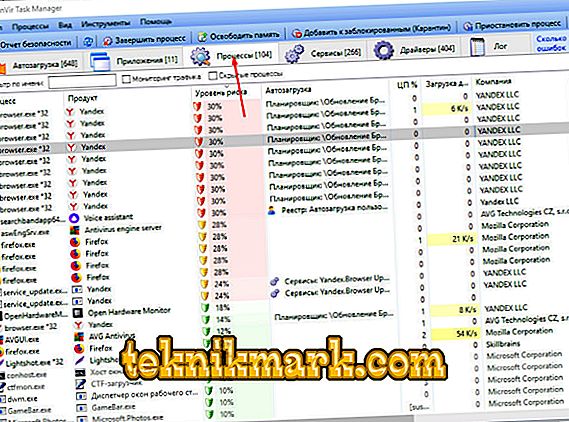
- "Teenused" - kuvab teavet aktiivsete teenuste kohta koos kõigi peamiste nüansside, sealhulgas riskitaseme üksikasjaliku kirjeldusega (siin on see väga teretulnud). Vähem informatiivset teavet saab ka regulaarse vahendi abil, kasutades msconfigi käsku. Iga teenuse puhul saate kuvada teavet selle kohta, mida dll kasutab, millist koormust see loob, millised aknad on sellega seotud, milliseid ressursse ta kasutab ja palju muud.
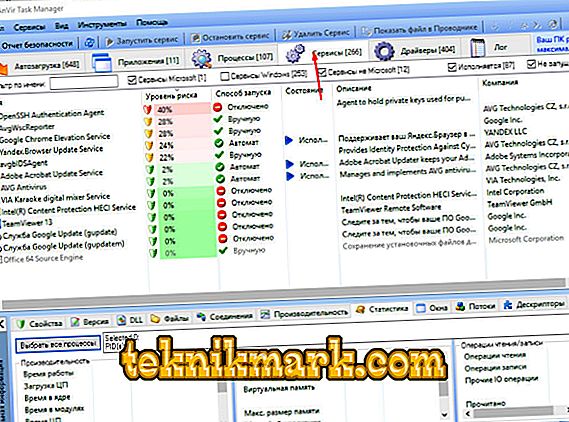
- „Draiverid” - kuna seda ei ole raske ära arvata, sisaldab see osa teavet kõigi installitud draiverite kohta süsteemis, samuti seda, millist tüüpi käivitamine neil on, seisund, asukoht, autor ja palju muud.
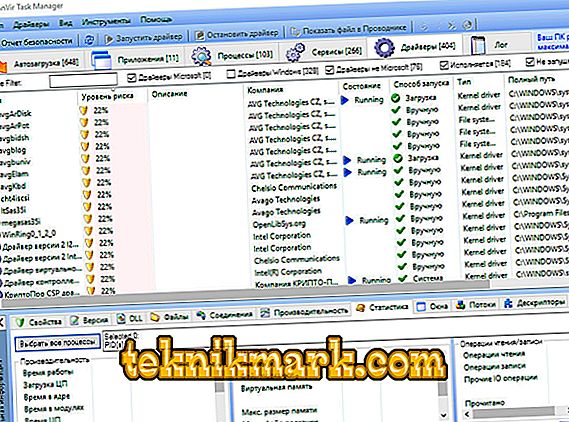
- Kuuendat vahekaarti nimetatakse "logiks", mis sisaldab väljavõtteid Windowsi sündmuste logi kirjetest, mis on äärmiselt kasulik Windowsi operatsioonisüsteemi toimimise võimalike probleemide tuvastamiseks.
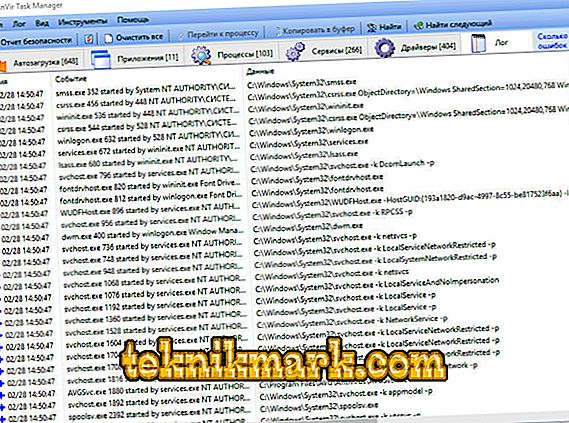
Väärib märkimist, et see pole kõik „AnVir Task Manager” funktsioonid, kuna lisaks ülalmainitud tööriistadele on tal kümmekond kasulikku funktsiooni, mis võivad teatud olukordades muutuda asendamatuteks abilisteks. Näiteks saate vähendada taustal töötavate rakenduste prioriteeti ja protsessori ülekoormust. Peamine on mõista, et selles tarkvaras kirjaoskamatute käsitlustega tehtud manipulatsioonid võivad põhjustada operatsioonisüsteemi töö häireid. Seega, kui teil on kahtlusi valitud lahenduse õigsuses, siis võtke mõni minut selle põhjalikumaks uurimiseks, et mitte kahjustada Windowsi ja arvutit tervikuna.
Järeldus
Kokkuvõtteks tuleb märkida, et mõned kasutajad märgivad, et neil on raskusi Anvir Task Manager'i kustutamisel, mida praktikas ei ole kinnitatud, kuna seda utiliiti on kasutatud pikka aega ja seda on operatsioonisüsteemi tavapäraste vahenditega korduvalt eemaldatud ilma jääkjälgedeta lisakoormuse loomine.